Hojas vinculadas para Looker permite a los usuarios explorar de forma interactiva los datos de los modelos LookML a través de la conocida interfaz de Hojas de cálculo de Google. Los usuarios de Hojas de cálculo tendrán acceso a datos controlados de más de 50 bases de datos compatibles con Looker. La exploración es intuitiva, ya que Hojas vinculadas presenta una vista organizada del modelo con vistas, campos y medidas tal como se definieron en Looker. Los datos de Looker a través de hojas vinculadas se pueden utilizar en herramientas estándar de Hojas de cálculo, como tablas dinámicas, gráficos y fórmulas, que permiten flexibilizar el análisis usando mecanismos habituales.
Habilitar Hojas vinculadas
Para usar Hojas vinculadas, sigue estos pasos:
- En Looker (original), el administrador de Looker debe habilitar el interruptor Todos los conectores de BI de Looker o el de Hojas vinculadas en el panel Conectores de BI de la sección Plataforma del menú Administración de Looker. En Looker (Google Cloud core), estas opciones están habilitadas de forma predeterminada.
- Tu instancia de Looker debe estar alojada en Looker.
- Tu instancia de Looker debe ejecutar Looker 22.20 o una versión posterior si está alojada en Google Cloud. Si tu instancia de Looker no está alojada en Google Cloud, debe ejecutar Looker 23.4 o una versión posterior.
- Cada usuario que quiera conectarse a tu instancia de Looker desde Hojas de cálculo de Google debe usar la misma dirección de correo en su cuenta de usuario de Looker que en su cuenta de Google Workspace. Si las direcciones de correo de sus cuentas de Google Workspace y Looker son diferentes, recibirán un error cuando intenten conectarse a Looker desde Hojas de cálculo.
- El acceso a los servicios que no se controlan por separado debe estar activado en la consola de administración de Google Workspace. Esta opción suele estar habilitada de forma predeterminada. Para obtener más información, consulta el artículo de ayuda Gestionar el acceso a los servicios que no se pueden controlar por separado.
Conectarse a un Look de Hojas de cálculo de Google
En Looker, un Look es una consulta que se ha guardado previamente. Puedes añadir los resultados de un Look a una hoja y, después, interactuar con ellos en Hojas de cálculo.
En el menú Datos de Hojas de cálculo de Google, selecciona Conectores de datos y, a continuación, Conectarse a Looker.
En el cuadro de diálogo Conectar con Looker, introduce el nombre de tu instancia de Looker o selecciona el nombre de una instancia a la que te hayas conectado recientemente y, a continuación, selecciona Conectar con Look.
En el cuadro de diálogo que aparece, selecciona el Look que quieras añadir a Hojas de cálculo de Google y, a continuación, selecciona Conectar. Puede usar el campo Buscar un Look para buscar un Look guardado por nombre o por ID, o bien filtrar la lista de Looks que se muestra en el cuadro de diálogo introduciendo una subcadena que esté incluida en el nombre del Look.
En el cuadro de diálogo Conectar a Look, selecciona si quieres crear una hoja para el resultado de Look o añadirlo a una hoja ya creada y, a continuación, selecciona Crear.
Cuando Hojas de cálculo se conecte a tu instancia de Looker, añadirá el resultado del Look que hayas seleccionado.
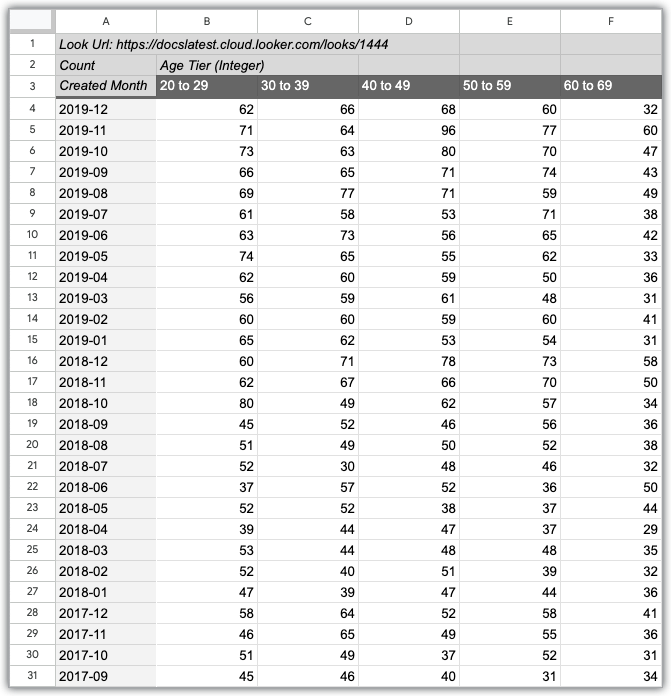
Los looks no se pueden editar en Hojas de cálculo, pero puedes actualizar los datos de Look en cualquier momento haciendo clic en Actualizar. Puede hacer clic en la URL del Look para abrirlo en Looker. También puede ver el nombre, el ID y la URL del Look en la barra lateral del Look.
Conectarse a una Exploración de Looker desde Hojas de cálculo de Google
Una exploración es el punto de partida de las consultas. Una Exploración muestra un conjunto de campos especificado de su archivo de vista asociado, y estos campos se pueden seleccionar para crear una consulta en una hoja.
En el menú Datos de Hojas de cálculo de Google, selecciona Conectores de datos y, a continuación, Conectarse a Looker.
En el cuadro de diálogo Conectar con Looker, introduce el nombre de tu instancia de Looker o selecciona el nombre de una instancia a la que te hayas conectado recientemente y, a continuación, selecciona Conectar con Exploración.
En los siguientes cuadros de diálogo, selecciona el modelo y la Exploración de Looker que quieras usar en tu consulta y, a continuación, selecciona Conectar.
Cuando Hojas de cálculo se conecte a tu instancia de Looker, se abrirá una nueva hoja que mostrará la estructura de la Exploración seleccionada, incluidas las vistas, las dimensiones, las medidas y las descripciones de los campos que haya añadido tu desarrollador de Looker.

Crear consultas de Looker con Hojas de cálculo de Google
Las consultas de Looker se crean con una tabla dinámica de Hojas de cálculo. Para añadir datos de Looker a tu hoja, sigue estos pasos:
En la hoja que muestra la función Explorar, selecciona Tabla dinámica.
Selecciona si quieres insertar una tabla dinámica en una hoja nueva o en una que ya tengas y, a continuación, elige Crear.
Se crea una tabla dinámica vacía y se abre la ventana Editor de tablas dinámicas. Puedes añadir filas, columnas, valores y filtros para crear tu consulta en función de las dimensiones y las medidas de tu Exploración de Looker.

Las filas, las columnas, los valores y los filtros del editor de tablas dinámicas equivalen a tus dimensiones y medidas de Looker de las siguientes formas:
- Las filas equivalen a las dimensiones de Looker.
- Las columnas equivalen a las dimensiones dinamizadas de Looker.
- Los valores equivalen a las medidas de Looker. Para crear una medida personalizada, seleccione una dimensión de Looker y una función Resumir por de Hojas de cálculo.
- Los filtros son equivalentes a los filtros de Looker.
El editor de tabla dinámica también muestra una lista de las vistas que forman parte de la exploración, que puede seleccionar para ver las dimensiones y las métricas que se incluyen en esa vista.
Selecciona Añadir para añadir una fila, una columna, un valor o un filtro. Hojas conectadas muestra una lista de las vistas disponibles en Explorar. Seleccione un nombre de vista para ver la lista de dimensiones y métricas de la vista y, a continuación, seleccione el campo que proporciona los datos de la fila, la columna, el valor o el filtro.
Una vez que hayas añadido los campos y filtros de Looker para crear tu consulta, selecciona Aplicar. De esta forma, la hoja se rellenará con los datos de tu instancia de Looker.

Una vez que hayas añadido tus datos de Looker a una tabla dinámica, puedes usar Hojas de cálculo de Google para darles formato o crear nuevas fórmulas de hojas basadas en ellos.
Opciones de filtrado
Desde el lanzamiento inicial de Hojas vinculadas para Looker, se han añadido nuevas opciones de filtrado.
Filtrar por valor
Es posible filtrar las dimensiones de Looker en las tablas dinámicas de Hojas conectadas de Looker viendo una lista de valores y seleccionando y deseleccionando los valores que le interesen. Antes, tenías que escribir los valores de filtro manualmente al filtrar por una condición.
Para usar esta función, añade un campo a la sección Filtros de la tabla dinámica y haz clic en el desplegable Estado para abrir las opciones de filtro. A continuación, haga clic en Añadir filtro:

Se abrirá una barra lateral y Hojas de cálculo obtendrá los 500 valores más frecuentes de Looker.
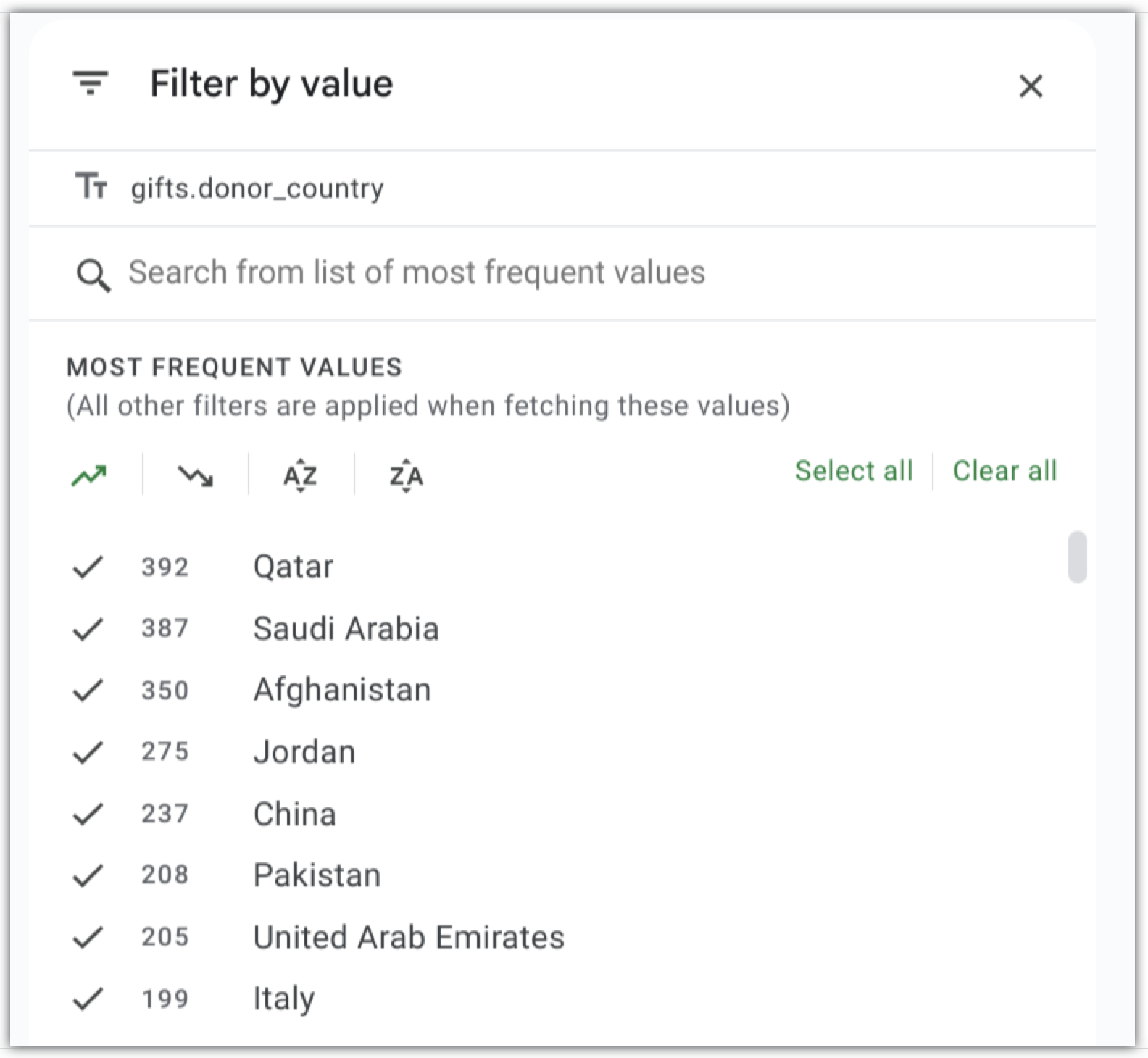
Después, puedes buscar entre los elementos, seleccionar o desmarcar todos, u ordenarlos por frecuencia o alfabéticamente. Cuando hagas clic en Aceptar en la parte inferior, Hojas de cálculo almacenará tus elecciones. A continuación, puedes hacer clic en Aplicar para actualizar la tabla dinámica como de costumbre, con el nuevo filtro aplicado.
Filtros que usan expresiones de filtro de Looker
Puedes aplicar filtros de fecha relativa, así como muchos otros filtros avanzados, en Hojas vinculadas usando expresiones de filtro de Looker. Por ejemplo, puedes aplicar filtros como "es de los últimos 30 minutos" o "es de los últimos 10 días" en Hojas vinculadas.
Para usar expresiones de filtro de Looker, sigue estos pasos:
Añade un campo a la sección de filtros de la tabla dinámica.
Haz clic en el menú desplegable Estado para ver las opciones de filtro y selecciona Expresión de filtro.
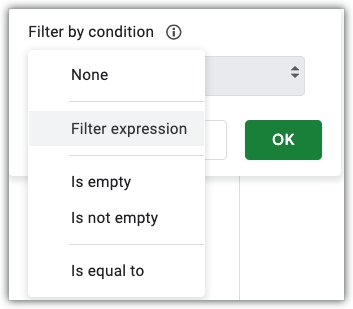
Introduce cualquier expresión de filtro de Looker en el campo Valor.

Por ejemplo, para filtrar los últimos 7 días, puedes escribir "7 days" (7 días) o "last 7 days" (últimos 7 días).
Haz clic en Aceptar.
Además del filtrado por fecha relativa, ahora se pueden usar otros tipos de filtros, como los siguientes:
- Una cadena que no empieza por:
-FOO% - Un intervalo numérico inclusivo y exclusivo:
(12, 20]
Para ver todas las expresiones de filtro disponibles, consulta la página de documentación Expresiones de filtro de Looker.
Usar parámetros y campos solo para filtros de Looker
Ahora puedes usar parámetros y campos solo para filtros en Hojas vinculadas.
Los campos y parámetros solo para filtros aparecerán en la sección CAMPOS SOLO PARA FILTROS del selector de campos de Hojas de cálculo, al igual que en Looker. Para usarlos, sigue estos pasos:
- Añade o arrastra los parámetros y los campos solo para filtros seleccionados a la sección Filtros, igual que harías para filtrar por una dimensión o una medida.
- En el caso de los parámetros con valores permitidos, estos valores se mostrarán en un menú desplegable en el cuadro de diálogo Filtrar por condición.
- En los campos de solo filtro, puede usar el cuadro de diálogo Filtrar por condición. Si el campo tiene sugerencias definidas en el modelo de Looker, también puedes usar la función Filtrar por valor.
Actualizar los datos en Hojas de cálculo de Google
Los datos de la tabla dinámica son estáticos, pero se pueden actualizar en cualquier momento. Al actualizar los datos, Looker consultará tu base de datos y actualizará la tabla dinámica con los datos más recientes.
Tanto la tabla dinámica como la hoja que muestra tu Look o Exploración indican la hora en la que se actualizaron por última vez.

Selecciona Actualizar para actualizar los datos de la tabla dinámica.
Programar horas de actualización periódicas
Para programar actualizaciones automáticas de sus datos, seleccione el menú de tres puntos de su tabla dinámica y, a continuación, Opciones de actualización, o bien seleccione Opciones de actualización en su hoja Exploración. Looker muestra el cuadro de diálogo Actualización programada.
Editar la configuración de una tabla dinámica
Para modificar las filas, columnas, valores o filtros que se incluyen en la tabla dinámica, selecciona el icono de lápiz situado junto al menú de tres puntos para abrir el panel del editor de tablas dinámicas.
Monitorizar Hojas conectadas
Un administrador de Looker puede ver el uso de Hojas vinculadas mediante el grupo de campos Propiedades de cliente de la API Query de la Exploración del historial de actividad del sistema. Cada vez que se ejecuta una consulta nueva, se crea una entrada en la sección Historial de Explorar.
En el grupo de campos Consultar propiedades de cliente de la API, hay tres campos nuevos para Hojas conectadas:
- Nombre de cliente de API: este campo siempre mostrará
Connected Sheetspara identificar las entradas de Hojas conectadas. - ID de hoja de cálculo vinculada: este campo muestra el ID de la hoja, que se incluye en la URL de Hojas de cálculo de Google de esa hoja.
- Activador de Hojas conectadas: este campo muestra si la consulta se ha activado porque un usuario ha seleccionado el botón Actualizar en Hojas de cálculo o porque se ha programado una actualización.
A continuación, se muestra un ejemplo de URL de actividad del sistema que muestra el uso de Hojas conectadas. Sustituye <instance_name.looker.com> por la URL de tu instancia.
https://<instance_name.looker.com>/explore/system__activity/history?fields=query_api_client_context.name,query_api_client_context.cs_spreadsheet_id,query_api_client_context.cs_trigger,user.name,history.created_date,history.created_time_of_day&f[query_api_client_context.cs_spreadsheet_id]=-NULL&sorts=history.created_time_of_day+desc&limit=5000
Asistencia para la API Hojas vinculadas
Se puede acceder a la asistencia de la API de Hojas conectadas para Looker a través de AppsScript y de las APIs de Hojas de cálculo de Google.
Estas son algunas de las acciones que puedes llevar a cabo de forma programática con la asistencia de la API:
- Actualización de datos automatizada: puedes programar actualizaciones periódicas de tus hojas de cálculo basadas en Looker para asegurarte de que usas la información más reciente.
- Flujos de trabajo personalizados: puedes crear procesos complejos que incorporen datos de Looker en tus flujos de trabajo de Hojas de cálculo de Google.
- Integración con otras aplicaciones: puedes conectar datos de Looker a herramientas y servicios externos mediante las APIs de Apps Script o de Hojas de cálculo de Google.
Para especificar Looker como fuente de datos con la API de Hojas de cálculo de Google, usa el objeto looker con el recurso REST DataSourceSpec.
Puntos a tener en cuenta
- La distinción entre mayúsculas y minúsculas de los datos que se muestran en la tabla dinámica se determina en la configuración de distinción entre mayúsculas y minúsculas del modelo. Sin embargo, los filtros de la tabla dinámica fuerzan la no distinción entre mayúsculas y minúsculas en situaciones en las que el filtro no distingue entre mayúsculas y minúsculas para los datos nativos de Hojas de cálculo.
- Cualquier usuario que tenga permiso de lector en la hoja podrá ver los datos almacenados en caché en una tabla dinámica.
- Además de tener acceso de editor a la hoja, los usuarios que necesiten editar o actualizar la tabla dinámica deberán tener los permisos adecuados en Looker para acceder al modelo de datos. Esto incluye el acceso al modelo en el que se basa la tabla dinámica, los permisos para ver los datos y el acceso adecuado a los datos a través de los filtros de acceso o las concesiones de acceso.
- Si el usuario se autentica con OAuth en una base de datos de BigQuery, es posible que necesite que se le concedan permisos en la base de datos subyacente.
Límites de filas y datos de Hojas vinculadas
Las consultas que se crean con Hojas vinculadas tienen un límite máximo de 100.000 filas. Si el resultado de la consulta contiene más filas, Hojas de cálculo mostrará un error al usuario. Si el usuario no tiene el permiso download_without_limit, el resultado se truncará hasta un máximo de 5000 filas,independientemente del límite de Hojas de cálculo.
Además, las consultas de Hojas vinculadas están sujetas a un límite de tamaño de datos. Las consultas que devuelven demasiados datos también provocan un error.
Si ves alguno de estos errores, te recomendamos que añadas filtros o que uses menos dimensiones o dimensiones menos granulares en tu consulta.
Solucionar problemas de Hojas conectadas
Es posible que tengas problemas al intentar conectarte a Looker desde Hojas de cálculo de Google. En esta sección se describen estos problemas y cómo corregirlos.
Error: No se ha podido establecer conexión con tu instancia de Looker. Inténtalo de nuevo. Si el problema persiste, envíanos tus comentarios.
Este error puede deberse a varios motivos:
- El nombre de la instancia de Looker se ha introducido incorrectamente. En ese caso, verifica el nombre de tu instancia de Looker e intenta conectarte de nuevo.
- Hojas de cálculo no puede conectarse a la API de Looker. Esto puede ocurrir si tu instancia de Looker no usa la URL de host de la API predeterminada. Para corregirlo, deja en blanco el campo URL del host de la API del panel de administración de la API.
Error: La instancia de Looker no está configurada para usar esta función. Ponte en contacto con tu administrador de Looker para asegurarte de que cumple los requisitos.
Este error puede deberse a varios motivos:
- Estás intentando conectarte a una instancia de Looker recién creada. Una instancia de Looker puede tardar hasta 24 horas en estar disponible en Hojas vinculadas.
- Estás intentando conectarte a una instancia de Looker que no está alojada en Looker. Conéctate a otra instancia de Looker alojada en Looker.
No aparecen modelos después de conectarse a una instancia de Looker
Esto indica que no tienes los permisos necesarios para ver modelos en tu instancia.
Un usuario de Looker con el rol de lector no tiene permisos suficientes para crear conexiones en Hojas de cálculo, al igual que no tiene permisos suficientes para usar la interfaz de Exploración en Looker. Si el usuario quiere usar Hojas vinculadas para Looker, debe tener el permiso explore. Los roles de administrador, desarrollador y usuario incluyen el permiso explore. Un administrador de Looker puede conceder al usuario el permiso explore, lo que debería permitirle ver los modelos de la instancia.
Error: La dirección de correo de tu cuenta de Looker vinculada es diferente a la de tu cuenta de Google.
Esto indica que la dirección de correo de tu cuenta de Looker no coincide con la dirección de correo que usas en tu cuenta de Google. Asegúrate de haber iniciado sesión en una cuenta de Google cuya dirección de correo coincida con la de tu cuenta de Looker. También puede crear una cuenta de usuario de Looker con tu dirección de correo de Google actual.
Error: Bad Request: no enable client found (Error: Solicitud incorrecta: no se ha encontrado ningún cliente habilitado).
Este error indica que el conector Hojas conectadas no se ha habilitado. Un administrador de Looker debe habilitar el interruptor Todos los conectores de BI de Looker o el de Hojas vinculadas en el panel Conectores de BI de la sección Plataforma del menú Administración de Looker.
Error: 403 Forbidden
Si tu instancia de Looker tiene configurada una lista de IPs permitidas, esta lista puede impedir que Hojas de cálculo se conecte a la API de Looker. Para determinar si la causa es la lista de permitidas, intenta acceder a la URL de la instancia de Looker para ver si recibes el error IP Address Not on Allowlist (Dirección IP no incluida en la lista de permitidas).

